GDI(Global Domains International)とは。.wsとは。
GDIのサービス、登録方法、ビジネス、操作方法などを解説していきます。
カテゴリー
プロフィール
HN:
もやし
性別:
男性
職業:
会社員
自己紹介:
経済的・時間的自由を得るため
世界が認めた在宅ビジネス
.WS GDIアフィリエイト活動中
一緒に活動してくれるパートナー
大募集中!!
しっかりサポートさせて頂きます。
GDIに関する質問はメールにて
【特定商取引法に基づく表記】
グループ名称
[Global Domains International, Inc.]
GDIの統括者:
アメリカ
Alan Ezeir氏
&
Michael Reed氏
サイト運営者 HN:もやし
運営者E-mail:info★pocketmoneyplus.ws
お問い合せはメールにて承ります。
★を@に変えてくださいね。
推進ビジネス
名 称:インターネットビジネス
商 材:インターネットドメイン.WS
会社住所
701 Palomar Airport Road #300
Carlsbad, CA 92011-1028 USA
Phone: 760-602-3000
Fax : 760-602-3099
会社ホームページ
http://freedom.ws/
http://website.ws/
世界が認めた在宅ビジネス
.WS GDIアフィリエイト活動中
一緒に活動してくれるパートナー
大募集中!!
しっかりサポートさせて頂きます。
GDIに関する質問はメールにて
【特定商取引法に基づく表記】
グループ名称
[Global Domains International, Inc.]
GDIの統括者:
アメリカ
Alan Ezeir氏
&
Michael Reed氏
サイト運営者 HN:もやし
運営者E-mail:info★pocketmoneyplus.ws
お問い合せはメールにて承ります。
★を@に変えてくださいね。
推進ビジネス
名 称:インターネットビジネス
商 材:インターネットドメイン.WS
会社住所
701 Palomar Airport Road #300
Carlsbad, CA 92011-1028 USA
Phone: 760-602-3000
Fax : 760-602-3099
会社ホームページ
http://freedom.ws/
http://website.ws/
GDI 仲間
カレンダー
最新記事
(01/01)
(11/12)
(10/23)
(10/19)
(10/08)
あし@
GDI グローバル・ドメインズ・インターナショナル
GDIメールアカウントの設定について説明します。
自分だけのドメインのメールアカウントを最大10個まで作成できます。
・GDIビジネス用
・プライベート用
・家族個人用
・メールマガジン
など、用途は様々です。
設定したアドレスでメールの送受信をするには
ウェブブラウザ上で使うウェブメールと
outlookやThunderbird等のメールソフトで使う方法がありますが
ウェブメールでは日本語が文字化けします。
メールソフトでの使用であれば特に問題はないと思いますので
ウェブメールで基本設定だけ済ませ、
メールソフトで送受信して使いましょう。
※ウェブメールでもブラウザでエンコードを
日本語(ISO-2022-JP)にすると何とか読めます。
また、いままで使っていたメールアドレスに
全てのメールを転送する設定もできます。
メールアカウントの設定方法
まず、GDIユーザサイトにログインします。
▼▼▼ GDIユーザサイトへのログイン方法はコチラ ▼▼▼
GDIユーザサイトの左側のメニューから、
[Email]をクリックします。
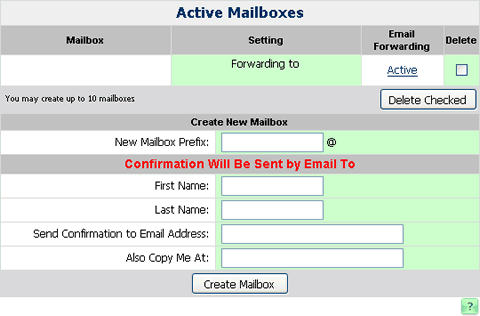
Mailbox:
作成済みのメールアカウントが表示されています。
Setting:
メールアカウントの設定状態が表示されています。
Webmail ウェブメールでの送受信
POP/IMAP メールソフトでの送受信
Forwardin to ***@***.*** ***@***.***への転送
Email Forwarding:
メールの転送設定が表示されています。
Active 転送有効
Disable 転送無効
Delete
メールアカウントを削除するときにチェックボックスにチェックを入れます。
[Delete Checked]
Deleteのチェックボックスにチェックを入れたメールアカウントが削除されます。
Create New Mailbox
新しいメールアカウントを作成します。
@より前を入力してください。
Confirmation Will Be Sent by Email To
確認のためのメールを送ります。
First Name:
氏名(名)が表示されています。変更できます。
Last Name:
氏名(苗字)が表示されています。変更できます。
Send Confirmation to Email Address:
確認メールを送るメールアドレスを入力します。
GDI登録時のメールアドレスが表示されています。変更できます。
Also Copy Me At:
同じ内容を他のアドレスにも送るときにメールアドレスを入力します。
[Create Mailbox]
新しいメールアドレスを作成します。
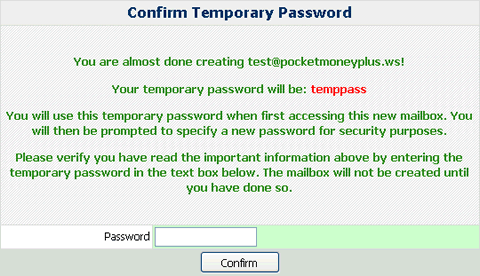
仮パスワードの確認メッセージが表示されます。
仮パスワードは赤文字で表示されているので、
下の Passward欄に入力し
[Confirm]ボタンをクリックします。
新しいメールアカウントができました!
GDIメールアカウントの設定について説明します。
自分だけのドメインのメールアカウントを最大10個まで作成できます。
・GDIビジネス用
・プライベート用
・家族個人用
・メールマガジン
など、用途は様々です。
設定したアドレスでメールの送受信をするには
ウェブブラウザ上で使うウェブメールと
outlookやThunderbird等のメールソフトで使う方法がありますが
ウェブメールでは日本語が文字化けします。
メールソフトでの使用であれば特に問題はないと思いますので
ウェブメールで基本設定だけ済ませ、
メールソフトで送受信して使いましょう。
※ウェブメールでもブラウザでエンコードを
日本語(ISO-2022-JP)にすると何とか読めます。
また、いままで使っていたメールアドレスに
全てのメールを転送する設定もできます。
メールアカウントの設定方法
まず、GDIユーザサイトにログインします。
▼▼▼ GDIユーザサイトへのログイン方法はコチラ ▼▼▼
GDIユーザサイトの左側のメニューから、
[Email]をクリックします。
Mailbox:
作成済みのメールアカウントが表示されています。
Setting:
メールアカウントの設定状態が表示されています。
Webmail ウェブメールでの送受信
POP/IMAP メールソフトでの送受信
Forwardin to ***@***.*** ***@***.***への転送
Email Forwarding:
メールの転送設定が表示されています。
Active 転送有効
Disable 転送無効
Delete
メールアカウントを削除するときにチェックボックスにチェックを入れます。
[Delete Checked]
Deleteのチェックボックスにチェックを入れたメールアカウントが削除されます。
Create New Mailbox
新しいメールアカウントを作成します。
@より前を入力してください。
Confirmation Will Be Sent by Email To
確認のためのメールを送ります。
First Name:
氏名(名)が表示されています。変更できます。
Last Name:
氏名(苗字)が表示されています。変更できます。
Send Confirmation to Email Address:
確認メールを送るメールアドレスを入力します。
GDI登録時のメールアドレスが表示されています。変更できます。
Also Copy Me At:
同じ内容を他のアドレスにも送るときにメールアドレスを入力します。
[Create Mailbox]
新しいメールアドレスを作成します。
仮パスワードの確認メッセージが表示されます。
仮パスワードは赤文字で表示されているので、
下の Passward欄に入力し
[Confirm]ボタンをクリックします。
新しいメールアカウントができました!
PR



